Cum se instalează iOS 17 Public Beta pe un iPhone
După ce l-a tachinat în timpul lansării la WWDC, Apple a lansat prima versiune beta publică a iOS 17 și poate fi descărcată și instalată chiar acum – iată cum să-l pornești pe iPhone.
Caracteristici de ambalare cum ar fi Așteptare, widget-uri actualizate, o tastatură îmbunătățită și multe altele, iOS 17 se simte ca o actualizare mare care va aduce o mulțime de trucuri noi pentru iPhone.
În timp ce o versiune completă nu va sosi decât în jurul lansării iPhone 15, cei dispuși să testeze software-ul beta pot primi o gustare a actualizării chiar acum. Configurarea este foarte ușoară și totul se poate face pe iPhone însuși. Fiți avertizat, acesta rămâne software-ul timpuriu și este probabil cel mai bine instalat pe un dispozitiv secundar.
Ce vei avea nevoie:
- Un iPhone care acceptă iOS 17 (acesta este iPhone XR și XS sau mai nou)
Versiunea Scurtă
- Deblocați-vă iPhone-ul
- Deschide setările
- Atingeți General
- Atingeți Actualizare software
- Deschideți secțiunea Actualizări beta
- Selectați iOS 17 Public Beta
- Descarca si instaleaza
-
Etapa
1Deblocați-vă iPhone-ul
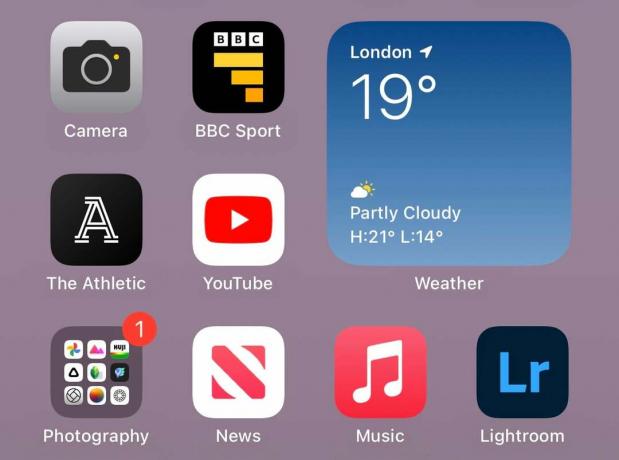
În primul rând, deblocați iPhone-ul acceptat, astfel încât să vă uitați la ecranul de pornire.
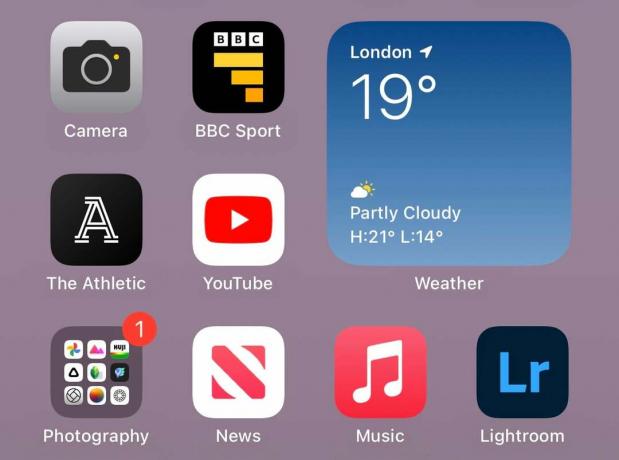
-
Etapa
2Deschide setările

Acum va trebui să găsiți aplicația Setări. Aceasta este icoana care seamănă cu o roată. O puteți vedea în imaginea de mai jos.

-
Etapa
3Atingeți General

Odată ajuns în Setări, găsiți opțiunea General și atingeți-o.

-
Etapa
4Atingeți Actualizare software

Apoi, găsiți opțiunea Actualizare software și atingeți-o.

-
Etapa
5Deschideți secțiunea Actualizări beta
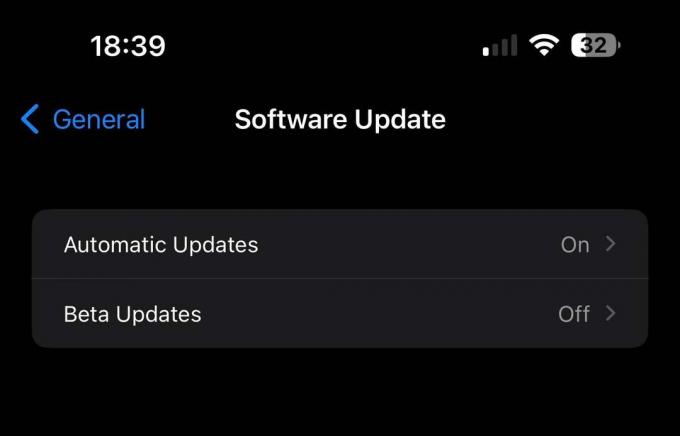
Pe următorul ecran, ar trebui să existe o opțiune de Actualizări Beta. Atingeți acest lucru. Dacă acest lucru nu apare, asigurați-vă că iPhone-ul rulează cea mai recentă versiune de iOS.
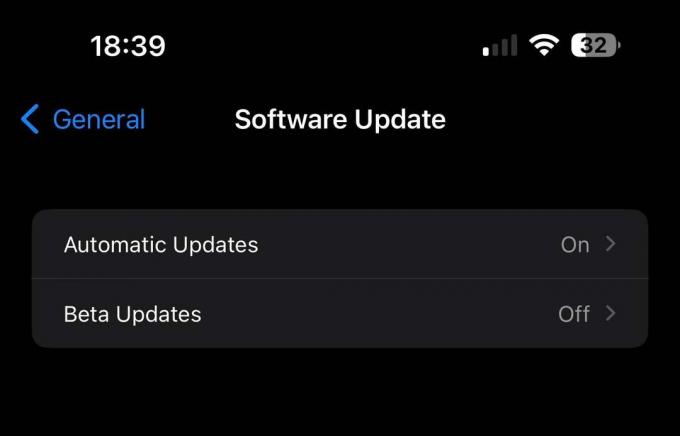
-
Etapa
6Selectați iOS 17 Public Beta

Odată ce vă aflați în secțiunea Actualizări Beta, vor apărea numeroase opțiuni. Cel pe care îl doriți este iOS 17 Public Beta.

-
Etapa
7Descarca si instaleaza

Navigați înapoi la ecranul Actualizare software și versiunea beta va fi acum gata de instalare. Atingeți Descărcare și instalare, introduceți parola dacă este necesar și actualizarea va începe descărcarea și apoi instalarea.

Depanare
Ca și în cazul oricărui software beta, există un risc și vă recomandăm să nu instalați acest lucru pe un telefon care este vital pentru utilizarea de zi cu zi. Probabil că vor exista bug-uri, îndoituri încă nerezolvate și aspecte neterminate. Până la urmă, acesta este scopul unei beta, să încerci să faci experiența cât mai fluidă posibil atunci când ajunge la o lansare completă.
De obicei, va exista o nouă versiune beta la fiecare două săptămâni, însă acest lucru se schimbă și nu există un program strâns.
S-ar putea sa-ti placa…

Cum să activați modul StandBy în iOS 17 pe iPhone
De ce să avem încredere în jurnalismul nostru?
Fondată în 2003, Trusted Reviews există pentru a oferi cititorilor noștri sfaturi amănunțite, impartiale și independente cu privire la ce să cumpere.
Astăzi, avem milioane de utilizatori pe lună din întreaga lume și evaluăm peste 1.000 de produse pe an.



